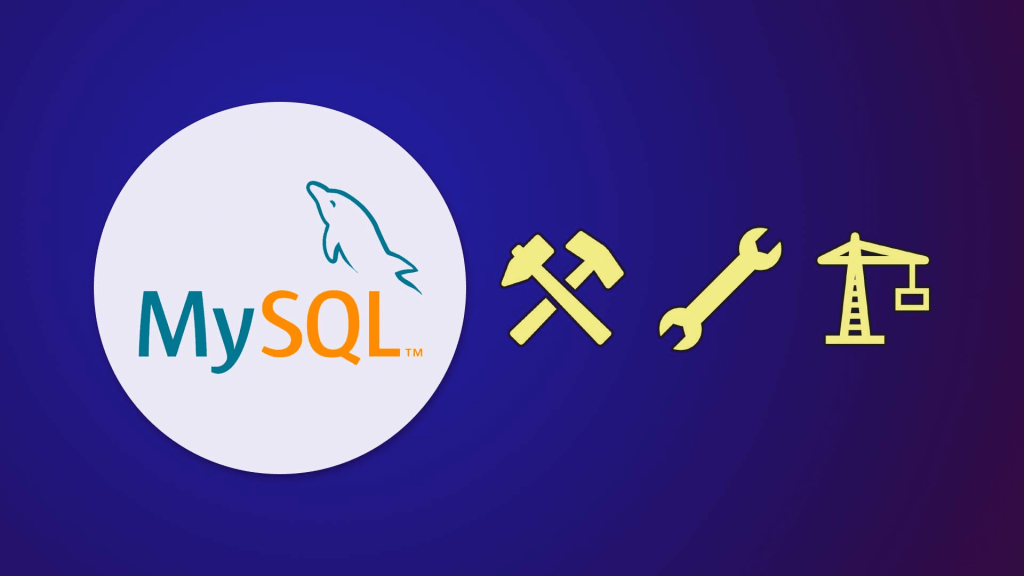MySQL یکی از محبوب ترین سیستم های مدیریتی دیتابیس است که برای وب سایت ها و برنامه ها کاربردی مختلف مورد استفاده قرار میگیرد و در این مقاله آموزش نصب و ساخت MySQL را در اوبونتو خواهیم داد.
1. بروزرسانی پکیج ها
ابتدا باید مطمئن شید که بسته های اوبونتو شما به روز است. با دستور زیر این کار را در ترمینال انجام دهید.
sudo apt update
2. نصب MySQL در اوبونتو
برای نصب دیتابیس در اوبونتو ابتدا دستور زیر را وارد کنید.
sudo apt install mysql-server
پس از اتمام MySQL به صورت خودکار راه اندازی میشود و شروع به کار میکند.
بررسی نصب
پس از نصب MySQL میتوانید با دستور زیر از وضعیت راه اندازی MySQL مطمئن شوید.
systemctl starts mysql
اگر مشابه مشخصات زیر را دیدید تبریک MySQL شما با موفقیت فعال شده است:
Loaded: loaded (/lib/systemd/system/mysql.service; enabled; vendor preset: enabled)
Active: active (running) since Thu 2024-09-05 13:22:15 UTC; 3 weeks 6 days ago
Main PID: 765 (mysqld)
Status: “Server is operational”
Tasks: 41 (limit: 2256)
Memory: 373.4M
CGroup: /system.slice/mysql.service
└─765 /usr/sbin/mysqld
همچنین برای فعال یا غیرفعال کردن آن میتوانید از دستورهای زیر استفاده کنید:
برای فعال کردن:
systemctl start mysql
برای غیرفعال کردن:
systemctl stop mysql
و برای راه اندازی مجدد آن:
systemctl restart mysql
3. کانفیگ و پیکربندی MySQL
این دستور تعدادی سوال میپرسه، به سوال ها پاسخ دهید و تنظیمات امنیتی مانند تعیین رمز عبور برای کاربر root و حذف کاربر مهمان انجام دهید.
sudo mysql_secure_installation
4. ورود به MySQL
برای ورود به دیتابیس دستور زیر را در ترمنیال وارد کنید.
sudo mysql -u root -p
سپس رمز عبوری که در مرحله پیکربندی ساخته اید را در اینجا وارد کنید سپس ترمینال به شکل mysql> تغییر میکند.
5. ایجاد دیتابیس
اکنون نوبت ساخت MySQL جدید است برای ساخت از دستور SQL زیر استفاده کنید:
CREATE DATABASE my_database;
این دستور یک MySQL با نام my_database ایجاد میکند میتوانید این نام را تغییر دهید.
6. مشاهده دیتابیس های موجود
برای مشاهده لیست MySQL هایی که تاکنون ساخته اید میتوانید از دستور زیر استفاده کنید.
SHOW DATABASES;
این دستور تمام MySQL داده موجود را نمایش میدهد.
7. انتخاب MySQL
USE my_database;
این دستور به MySQL میگوید که شما میخواهید روی دیتابیس my_database کار کنید.
8. ایجاد جدول (Table)
برای ایجاد جدول در دیتابیس، میتوانید از دستور زیر استفاده کنید فرض میکنیم میخواهیم جدولی برای ذخیره اطلاعات کاربران ایجاد کنیم:
CREATE TABLE users (
id INT AUTO_INCREMENT PRIMARY KEY,
username VARCHAR(50) NOT NULL,
email VARCHAR(100) NOT NULL,
created_at TIMESTAMP DEFAULT CURRENT_TIMESTAMP
);
این دستور یک جدول به نام users ایجاد میکند که شامل چهار ستون است:
- id: شناسه کاربر که بهصورت خودکار ساخته میشود.
- username: نام کاربری که نمیتواند خالی باشد.
- email: آدرس ایمیل کاربر که نمیتواند خالی باشد.
- created_at: ساعت و تاریخ زمان اینجاد دیتابیس به صورت خودکار ذخیره میشود.
9. مشاهده جداول MySQL
SHOW TABLES;
این دستور لیست جداول موجود در دیتابیس فعلی را نمایش میدهد.
10. وارد کردن داده در MySQL
برای اضافه کردن رکورد جدید به جدول users میتوانید از دستور زیر استفاده کنید:
INSERT INTO users (username, email) VALUES ('sobhan', 'sobhan@example.com');این دستور یک کاربر جدید با نام sobhan و آدرس ایمیل sobhan@example.com ایجاد میکنید.
11. مرحله اخر خروج از MySQL
پس از اتمام کار برای خروج از دستور زیر استفاده کنید:
EXIT;
نتیجه گیری
در این مقاله، با مراحل نصب MySQL در اوبونتو آشنا شدیم و به کانفیگ اولیه آن پرداختیم. همچنین یاد گرفتیم چگونه جداول را ایجاد کنیم و دادهها را به آنها وارد کنیم. این فرآیندها به ما کمک میکند تا از قدرت MySQL در مدیریت پایگاههای داده بهخوبی استفاده کنیم.